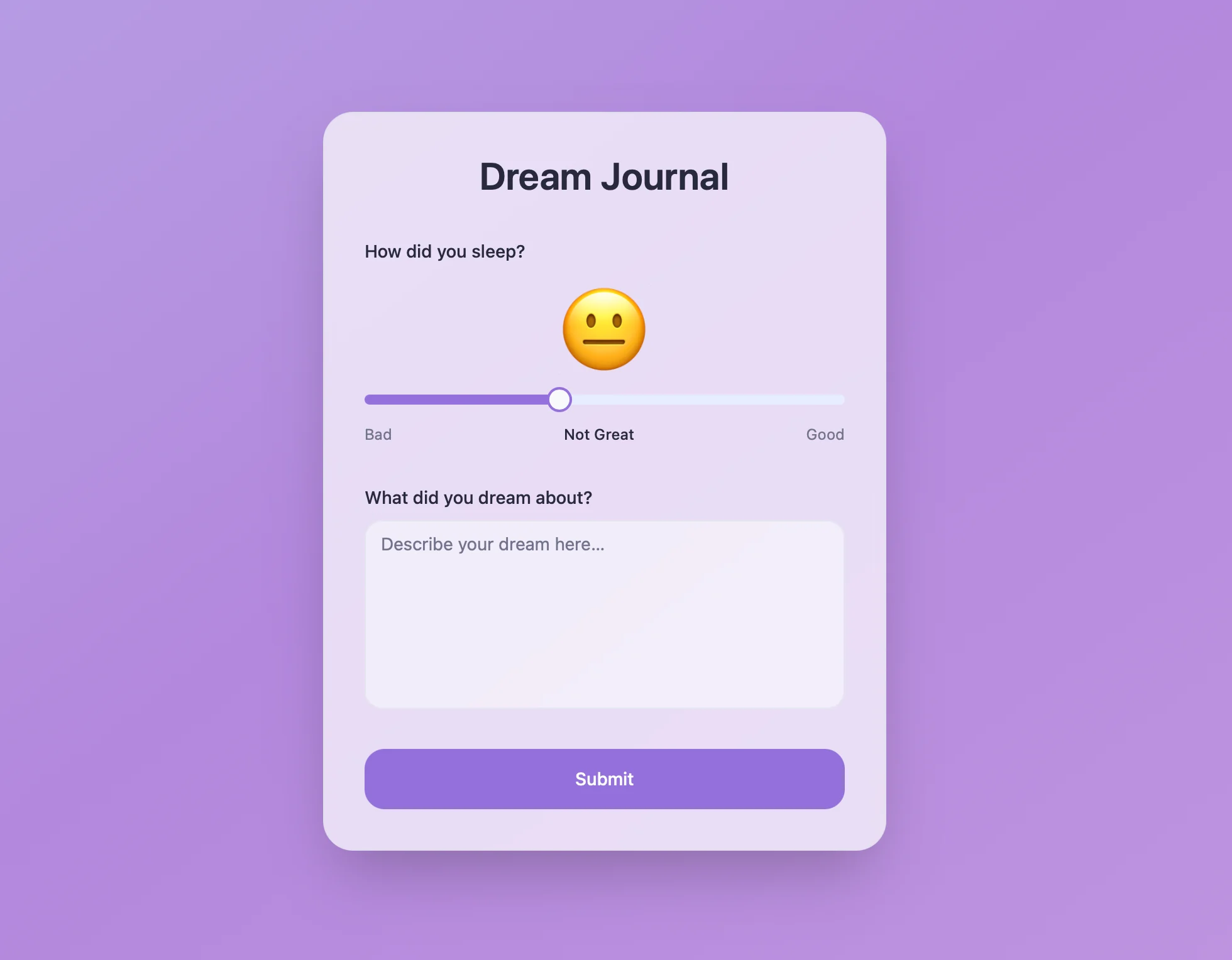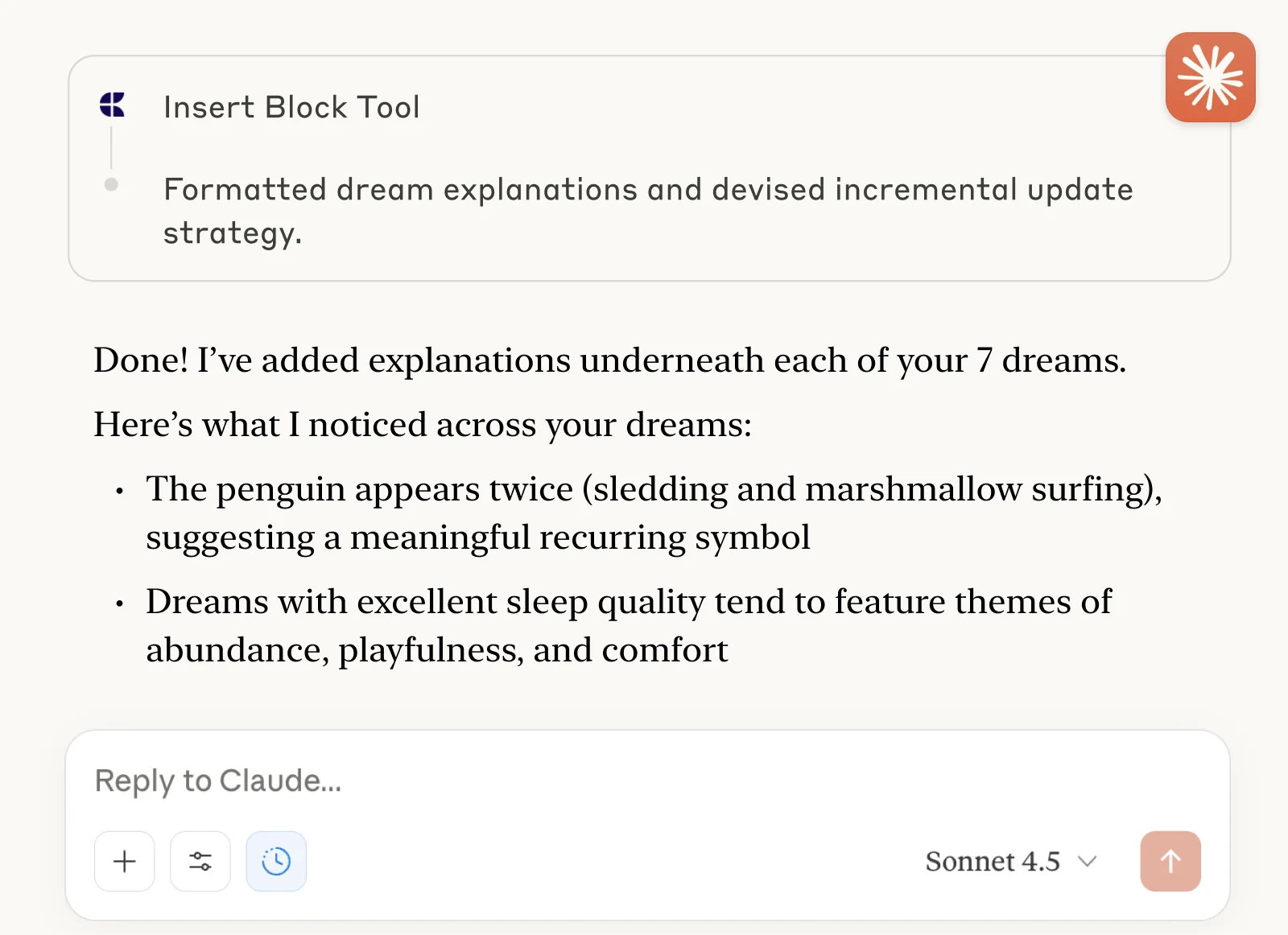Journal des rêves
Capturez vos rêves et découvrez leurs significations cachées. Enregistrez chaque rêve via une application web personnalisée et utilisez ChatGPT ou Claude pour interpréter le symbolisme et les émotions qui se cachent derrière.


Démonstration en direct
Cet exemple concret montre à quoi ressemblent le document Craft et l'application Lovable :
Les actions d'écriture ont été désactivées pour la démo
Construit avec Craft, Lovable et ChatGPT ou Claude
Construire soi-même
Dans cet exemple, nous utiliserons Craft pour tenir un journal de rêves personnel. Nous créerons une petite application web que nous pourrons utiliser pour capturer nos rêves, puis nous demanderons à ChatGPT ou à Claude d'ajouter des interprétations à chaque rêve.
Étape 1 — Créez votre document
La documentation de notre journal des rêves est très simple : Nous ajoutons chaque nouveau rêve en haut de la page, avec la date en titre et quelques informations supplémentaires en dessous.
Utilisez le modèle pour créer un nouveau document pour votre journal des rêves :
Étape 2 — Activer l'accès à l'API
Activez l'accès API pour votre document afin d'obtenir une URL unique qui peut être utilisée pour lire et ajouter des informations à votre document, par exemple par l'application web que nous allons créer ci-dessous.

Étape 1
Étape 2
Étape 3
Étape 4
Étape 5
Étape 6
Étape 3 — Construire sur l'aimable
Nous allons maintenant construire le site web pour notre tableau de bord sur Lovable. Pour l'exemple de site présenté ci-dessus, nous avons utilisé cette invite :
Je suis en train de créer un journal des rêves pour enregistrer et analyser mes rêves. Les informations sont stockées dans Craft. Vous trouverez dans le fichier joint un exemple de l'état actuel de mon document Craft sur le journal des rêves, ainsi que des informations sur l'API que vous devriez utiliser pour enregistrer mes rêves. Je souhaite que vous créiez un site web affichant un formulaire de saisie pour enregistrer mes rêves et la qualité de mon sommeil. Le site devrait afficher au centre un formulaire avec un curseur pour la qualité du sommeil (de très mauvais à excellent). Au-dessus de ce curseur, il devrait y avoir un emoji pour chaque niveau de qualité, qui se met à jour lorsque le curseur est déplacé. En dessous, il devrait y avoir une entrée de texte pour le rêve lui-même.
Le design doit être apaisant et doux. Utilisez des couleurs sombres et des formes rondes, avec un dégradé doux pour l'arrière-plan.
Allez sur Lovable et collez l'invite dans la boîte d'invite. Veillez à joindre le paquet AI de votre document que nous venons de télécharger.

Lovable se met au travail, en analysant le contenu de l'offre groupée pour comprendre la structure de la documentation et la manière d'utiliser l'API. Ensuite, il commence à construire le site web selon nos instructions.

Nous disposons désormais d'un site magnifique pour ajouter des rêves à notre journal des rêves ! Si vous le souhaitez, vous pouvez enregistrer cette application web sur votre écran d'accueil, afin d'y accéder rapidement chaque matin.
Étape 4 — Activer l'accès MCP
Activez l'accès MCP pour votre document afin d'obtenir une URL unique qui peut être utilisée par les clients de l'IA pour lire et ajouter des données à votre document :

Étape 1

Étape 2

Étape 3

Étape 4

Étape 5
Étape 5 — Établir la connexion MCP
Utilisons maintenant l'URL MCP pour nous connecter à la documentation à partir d'un client :
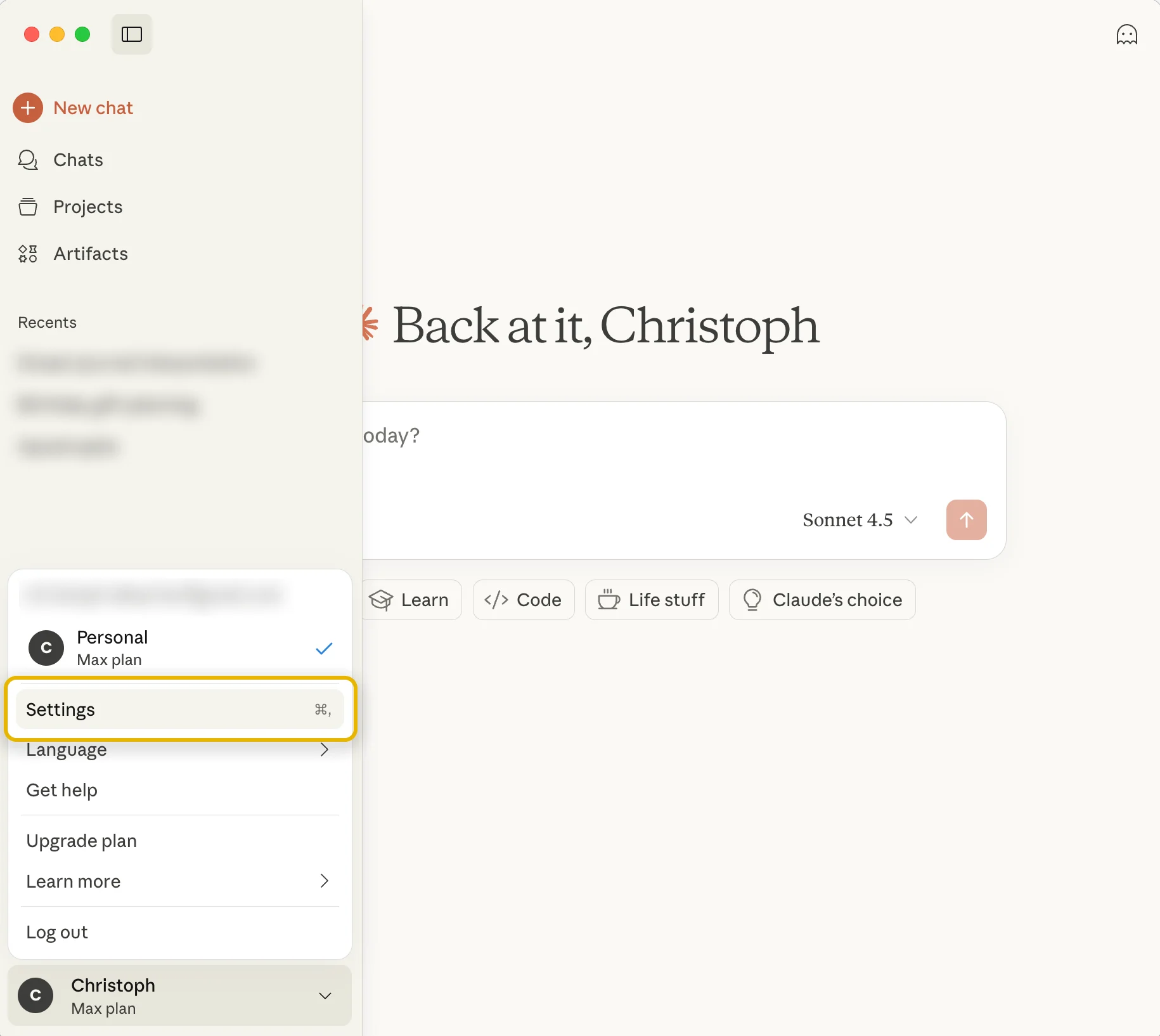
Étape 1
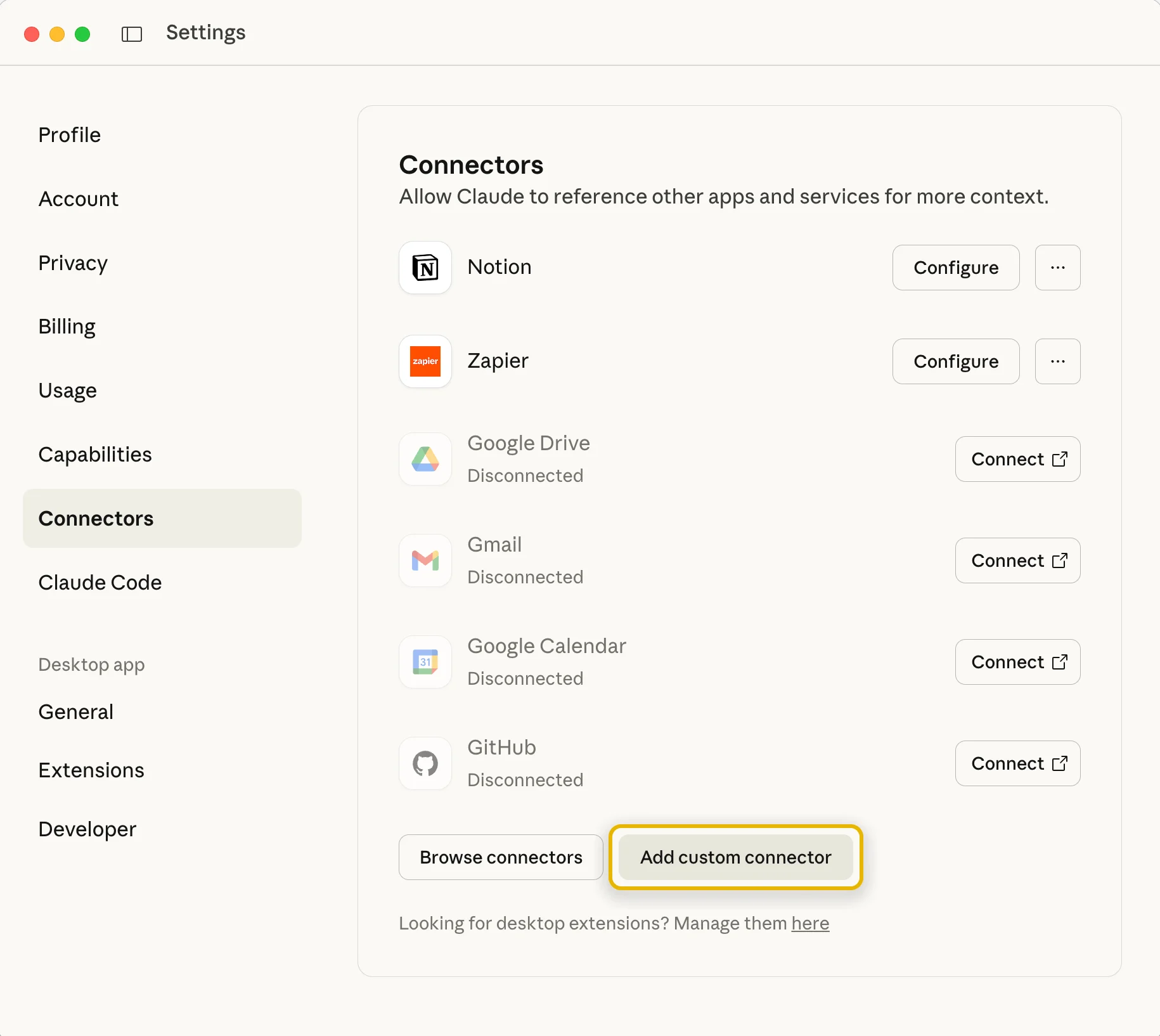
Étape 2
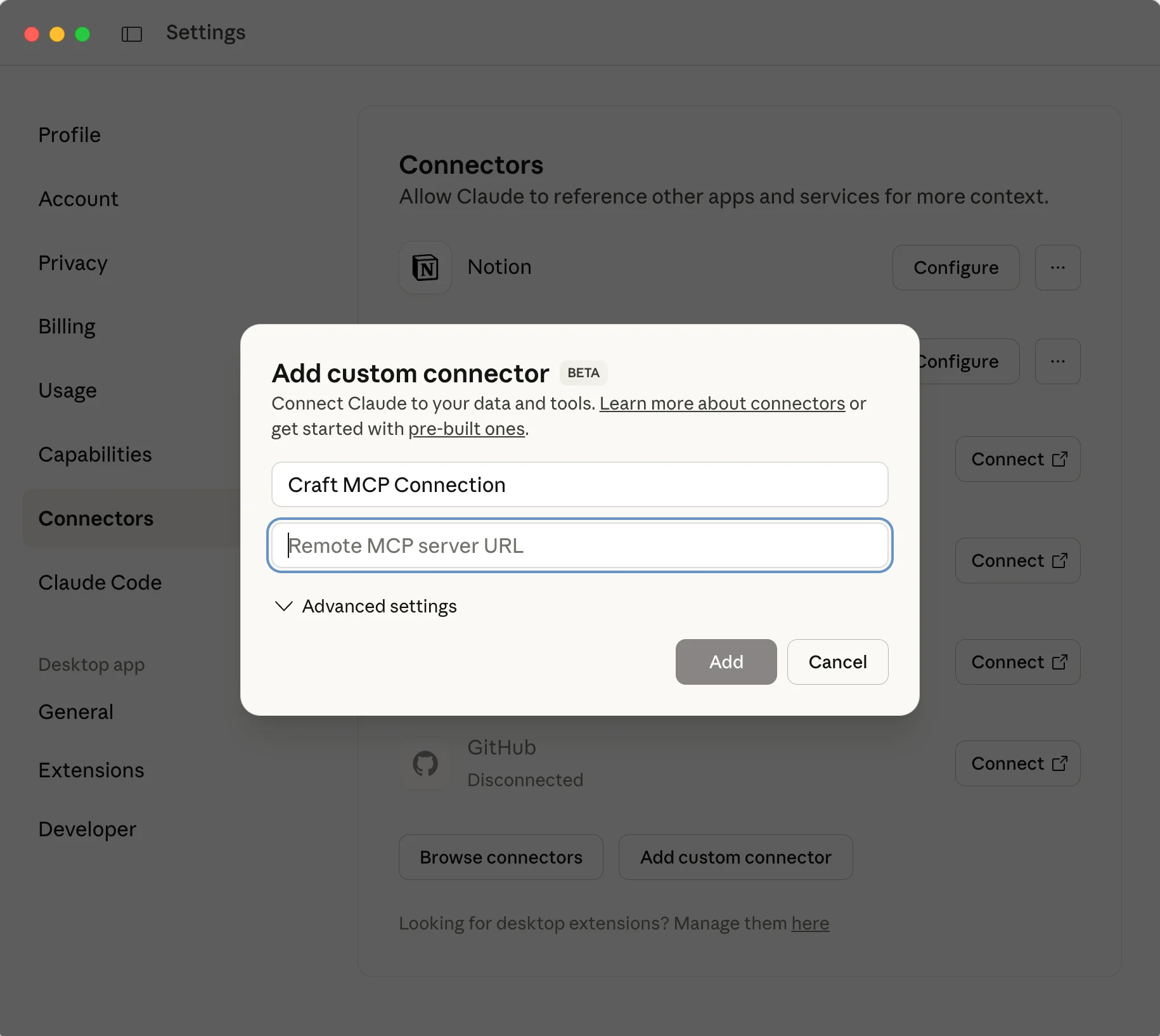
Étape 3
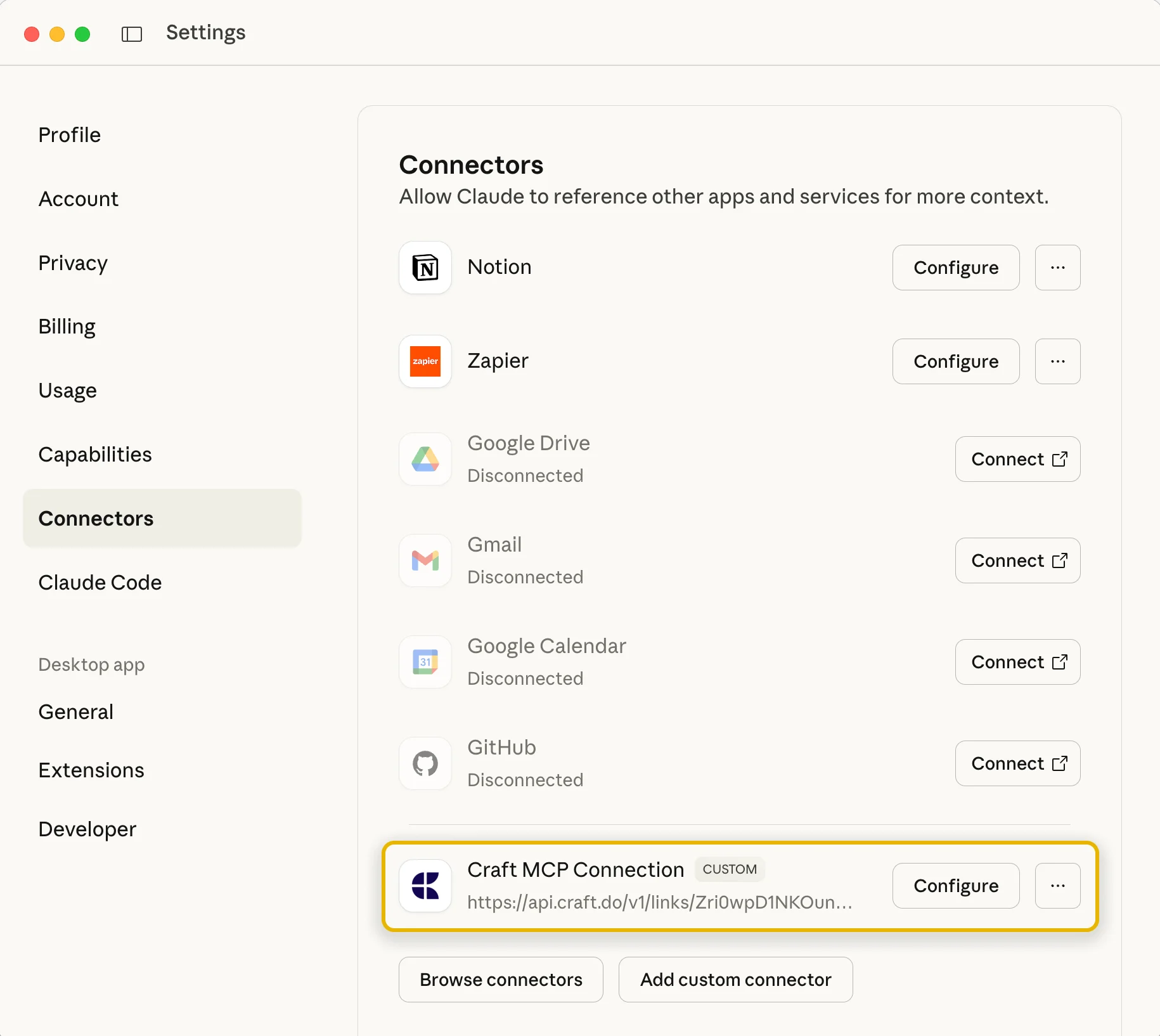
Étape 4
Pour en savoir plus, consultez la documentation de Claude : "Démarrer avec des connecteurs personnalisés en utilisant le MCP à distance".
Étape 6 — Commencez à interagir avec votre médecin
Vous pouvez désormais demander à Claude de consulter notre journal des rêves et d'ajouter des interprétations à nos derniers rêves :
Cliquez sur un exemple pour copier l'invite dans votre presse-papiers